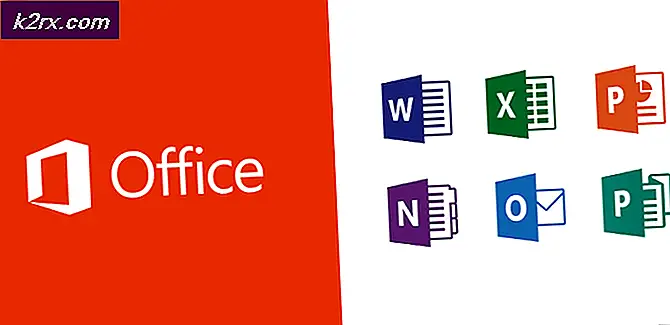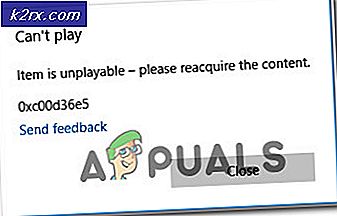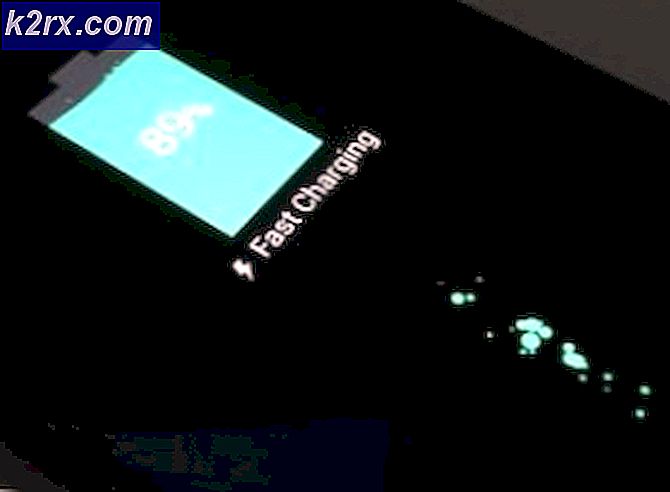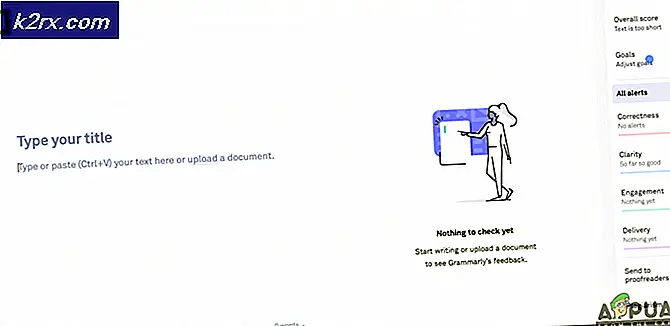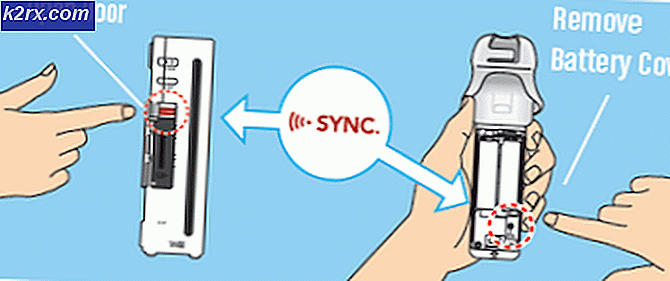Blokkerer uønsket avast! Popups
Avast varsler du regelmessig om sikkerhetsoppdateringer, optimaliseringer og annen nyttig programvare. Mens disse varsler kan være nyttig i noen tilfeller, i de fleste fall blir de irriterende. Avast har vært kjent for å være aggressiv med sine markedsføringsstrategier, og det er mange eksempler på dette, for eksempel legge til signaturen til e-postene dine automatisk.
Heldigvis er muligheten til å konfigurere denne varslingsleveransen til stede i programvaren, og i denne artikkelen vil vi diskutere i detalj for å bli kvitt forskjellige typer popup-vinduer. Husk at noen innstillinger kan kreve at du har den betalte versjonen av programvaren, mens noen kan gjøres på begge. Hvis du ikke kan følge med, sjekk om du har oppdatert til den nyeste versjonen og kontakt Avast vil ikke oppdateres artikkelen hvis du har problemer med oppdatering.
Hvordan blokkere popup-vinduer på Avast Anti-Virus?
Blokkering av popup-vinduer er en trinnvis prosess, og vi vil blokkere forskjellige typer popup-vinduer hver for seg. Følg guiden nedenfor som passer best for din situasjon.
Blokker Avast Popups mens du spiller:
- Dobbeltklikk på Avast ikonet på skrivebordet eller start den fra systemstatusfeltet.
- Gå inn i innstillingene og klikk på "Generell" alternativ.
- I høyre rute, sjekk "Aktiver spillmodus" alternativ.
- Klikk på “OK” og gå tilbake til skrivebordet.
- Pop-up-vinduene vises ikke nå mens du spiller spill.
Blokker Avast Popups-lyder:
- Dobbeltklikk på Avast-ikonet på skrivebordet eller start det fra systemstatusfeltet.
- Gå inn i innstillingene og klikk på "Generell" alternativ.
- I de generelle innstillingene, klikk på “Lyder”.
- Fjern merket for i høyre rute “Aktiver Avast-lyder” alternativet og klikk på “OK”.
- Nå vil ikke lydene spille sammen med popup-vinduene.
Blokker popup-annonser (kun Pro-versjon):
- Dobbeltklikk på Avast-ikonet på skrivebordet eller start det fra systemstatusfeltet.
- Gå inn i innstillingene og klikk på "Generell" alternativ.
- Klikk på “Popups” alternativet og fjern merket for “Vis popup-tilbud for andre Avast-produkter” alternativ.
- Dette vil nå deaktivere popup-popup-vinduer helt, og du har også muligheten til å deaktivere andre popup-vinduer i dette vinduet.
- Etter å ha konfigurert dette, klikk på “OK” og gå tilbake til skrivebordet.
Blokkér oppdatering av tilgjengelige popup-vinduer:
- Dobbeltklikk på Avast-ikonet på skrivebordet eller start det fra systemstatusfeltet.
- Gå inn i innstillingene og klikk på "Verktøy" alternativ.
- Å velge "Programvare oppdatering" og klikk på “Tilpass” alternativ.
- Fjern merket for “Varsler aktivert” og klikk på “OK”.
- Gå tilbake til skrivebordet og "Oppdatering tilgjengelig" popup-vinduer blir nå deaktivert.
Blokker opprydding Tilgjengelige popup-vinduer
- Dobbeltklikk på Avast-ikonet på skrivebordet eller start det fra systemstatusfeltet.
- Gå til innstillinger og klikk på "Verktøy" alternativ.
- Klikk på "Rydde opp" og velg “Tilpass” knapp.
- Fjern merket for alternativet "Test alltid denne datamaskinen for ytelsesproblemer".
- Klikk på “OK” og gå tilbake til skrivebordet.
- Opprydding popup-vinduer vil nå være funksjonshemmet.